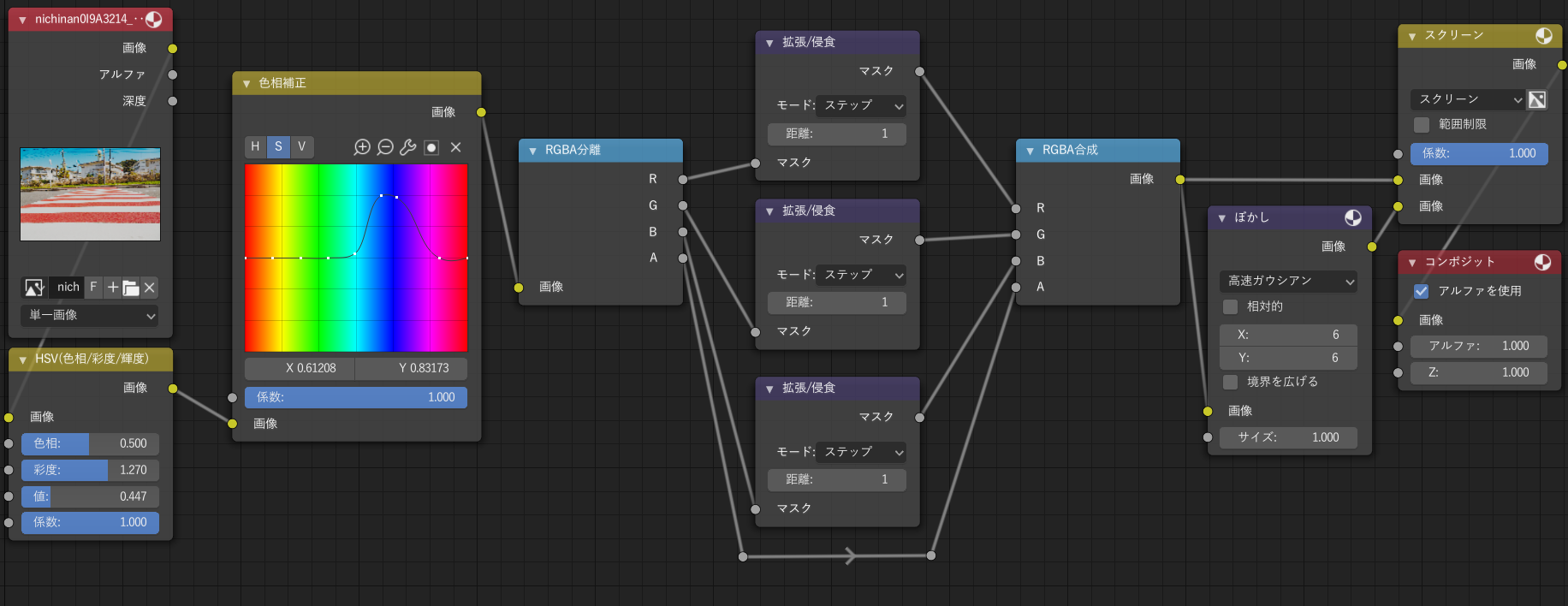Blender で写真をアニメ風に加工する

画像は赤と白のストライプ横断歩道(ぱくたそ)を利用している。
アニメ風背景には以下の特徴がある。
空のグラデーションはノードでやるのは困難(画像によっては不可能)なのでこの記事では解説しない。
彩度の調整
全体の彩度は HSV(色相/彩度/輝度)ノードで調整できる。個別の色の彩度は色相補正(Hue Correct)ノードか RGB カーブノードで補正できる。Blender 2.8 では RGB カーブで Film like の補正を選択できる。Film like はカラーシフトが発生しにくくなる。
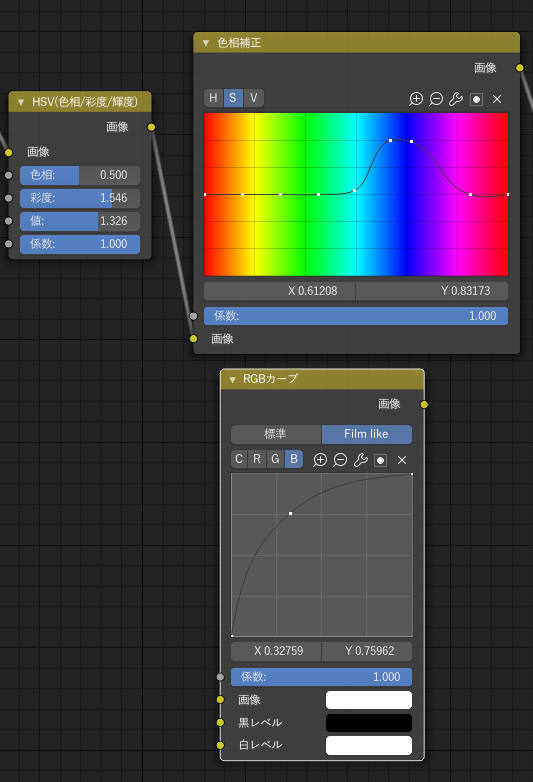
シャドウの持ち上げ
シャドウの持ち上げは RGB カーブでできる。
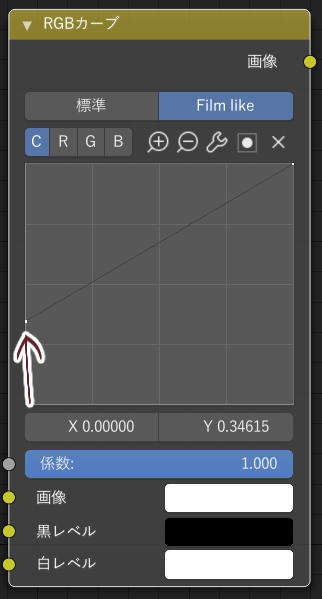
ディティールをつぶす
ディティールをつぶすには拡張/浸食(Dilate/Erode)ノードをつかう。しかし拡張/浸食ノードはグレースケールにしか対応してない。なので RGBA 分離(Separate RGBA)と RGBA 合成(Combine RGBA)とを使い、各色ごとに処理する必要がある。
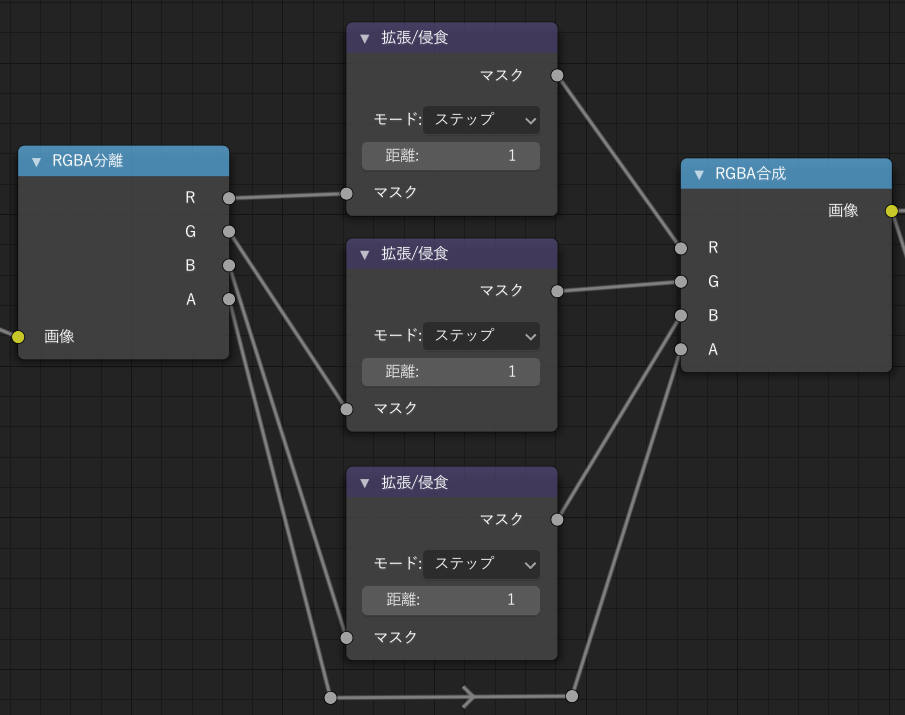
背景がモデリングされていて、法線や深度情報が利用できる場合はバイラテラルブラー(Bilateral Blur)が使える。
Photoshop ならばカットアウトフィルタが使える。
輪郭の抽出
輪郭の抽出にはフィルターノードのソーベル(Sobel)・キルシュ(Kirsch)・ラプラス(Laplace)・プルウィット(Prewitt)が使える。ただし汚くなりがちなのでマスク画像が必要になるだろう。
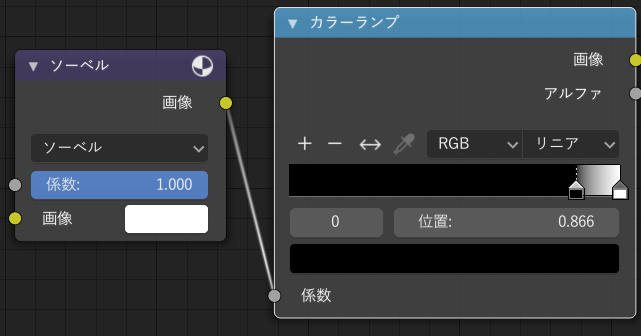
ブルーム(グロー・グレア・ディフュージョン)
ブルームのやり方にはいくつかあるが、ぼかしてスクリーン合成が一番簡単だ。
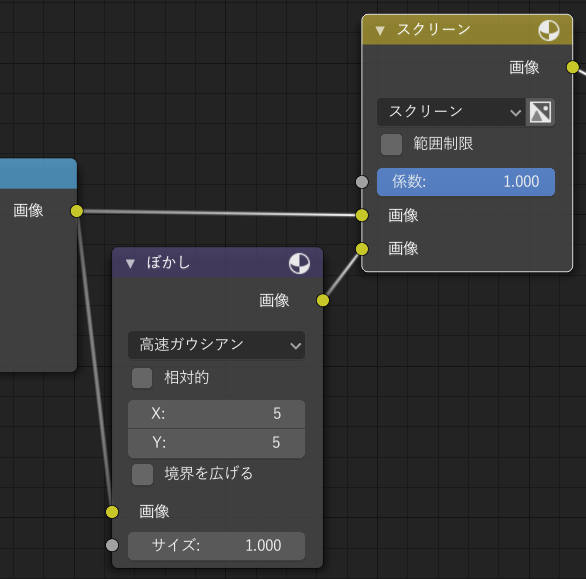
設定例
外部リンク
簡単!写真をアニメ背景風に加工するチュートリアル桜編:Photoshop
Photoshopなどで写真を簡単にアニメ・イラスト風カラー背景に加工する方法メイキング
【photoshop】風景写真をイラスト・アニメ風に加工する
写真加工技術「PhotoDramatica」 Page07:色変換
写真や動画を「新海誠みたいに」「宮崎駿っぽく」変換できる「AnimeGAN」 武漢大学などが開発 (1/2)
Anime Art Painter
AI を利用して写真をアニメ風に変換するウェブアプリ。1回 80 円~ 480 円。
Clip Studio Paint の「フィルター > 効果 > イラスト調」を使う方法
写真からアニメ背景風加工、クリスタのイラスト調フィルターをつかう覚書。ディーテイルを飛ばして、明るくして青を乗せて影を加えるとそれっぽくなりました。 pic.twitter.com/MJR1N7Jqj6
— てるのねぢ (@terunonedi) August 19, 2020